iPhoneで絵文字が出ないんけど…
・iPhoneって設定で絵文字を出ないようにするのはできるの?
・今まではちゃんと絵文字が出ていたのに…
・絵文字一覧の表示が出ない…
と、お悩みではないですか?
最近、

iPhoneのキーボードに絵文字が出ないんだけど…
って、よく相談されます。
で、iphoneのキーボードの入力画面を見てみると、絵文字に変更する「地球のアイコン」がないんですよ…
あれ?おかしいぞ…
ということで、いろいろ調べてみたところ、キーボードの入力画面に絵文字が出ない原因は、
・キーボードアプリの不具合
・Iphone本体の故障
とかではなく、キーボードの設定が原因だったのです。
なおで、設定を見直して、キーボードに絵文字が表示されるように再設定すれば、簡単に直すことができますよ~。
ということで本日の記事は、iPhoneで絵文字が出ない時のキーボードの再設定方法を紹介していきますね~。
iPhoneで絵文字が出ない時の対処法
先ほども言いましたが、iPhoneで絵文字が出ない場合、その原因は、
・キーボードアプリの不具合
・Iphone本体の故障
とかではなく、キーボードの設定が原因だったのです。
なので、逆に言うと、キーボードの設定を変更することで、簡単に絵文字を表示させることができますよ~。
ということで、さっそくキーボードの設定の変更方法を紹介していきますね。
iPhoneのキーボードの設定変更方法
iPhoneのキーボードの設定変更をする方法ですが、まず最初に、ホーム画面から「設定」のアイコンをタップします。

そしたら次に、「一般」をタップします。
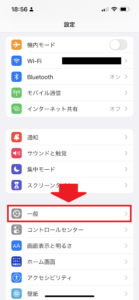
画面が切り替わったら「キーボード」をタップします。

次の画面でも一番上の「キーボード」をタップします。
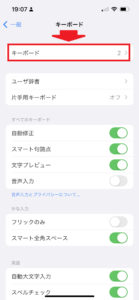
次の画面では「新しいキーボードを追加…」をタップします。
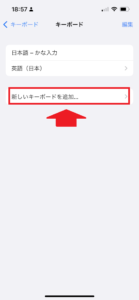
そうすると、次の画面では「絵文字」という表示が出てきますので、その部分をタップします。
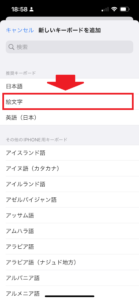
そうすると、先ほどの画面に戻り、キーボードに、「絵文字」が追加されています。

これで完了!
iPhoneのキーボードで絵文字を使えるようになりました。
要点をまとめてみますね。
1.ホーム画面から「設定」のアイコンをタップ
2.「一般」をタップ
3.「キーボード」をタップ
4.「新しいキーボードを追加…」をタップ
5.「絵文字」をタップ
となります。
次に、絵文字の使い方についてザックリとですが、紹介していきますね。
iPhoneで絵文字を使う方法
iPhoneで絵文字を使う方法は、とても簡単ですよ~。
さっそく紹介していきますね。
まず最初に、入力画面にキーボードを表示させます。
今回は、safariでやってみますね。
そうすると、キーボードの左下に地球のアイコンが表示されていますよね。
その部分を長押しししてください。
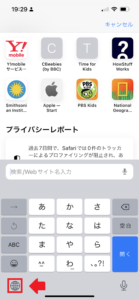
そうすると、
・キーボード設定…
・日本語かな
・English(Japan)
・絵文字
と表示されますので、「絵文字」をタップしてください。

そうすると、キーボードの部分にiPhoneで使える絵文字が表示されます。
絵文字の部分を横にスライドさせることで、いろいろな絵文字が表示されますので、好きな絵文字を選んでタップしてください。
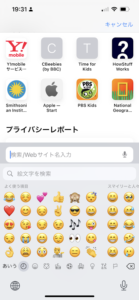
要点をまとめると、
1.入力画面にキーボードを表示させる
2.地球のアイコンを長押し
3.「絵文字」をタップ
4.好きな絵文字を選ぶ
となります。
まとめ
ということで本日の記事は、iPhoneで絵文字が出ない時の設定変更方法を紹介してみました。
設定内容を変更することで、iPhoneでも絵文字が使えるようになりますので、ぜひやってみてください。
本日の記事は以上です。
最後までお付き合いいただき、ありがとうございます。

